软件介绍
NCH Inventoria是一款功能强大的仓库管理系统,使用者可通过软件在多个位置掌握库存情况。清晰的界面以及简单的操作方法,使得软件非常容易上手,提供易于创建的报告来实时监控库存水平,还能自定义库存警告,为管理者简化工作内容并提高工作效率。
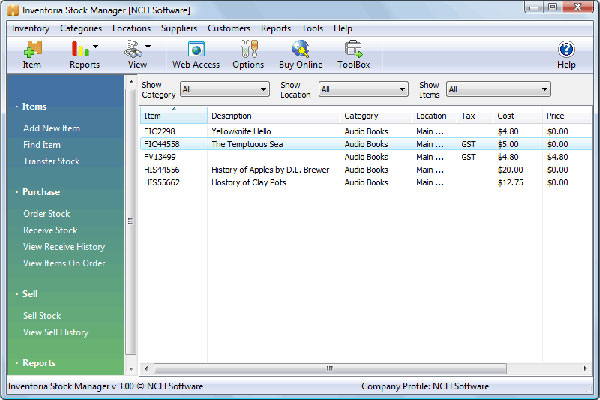
软件功能
1、订购和收货
2、库存报告
3、项目控制
4、管理用户和位置
使用说明
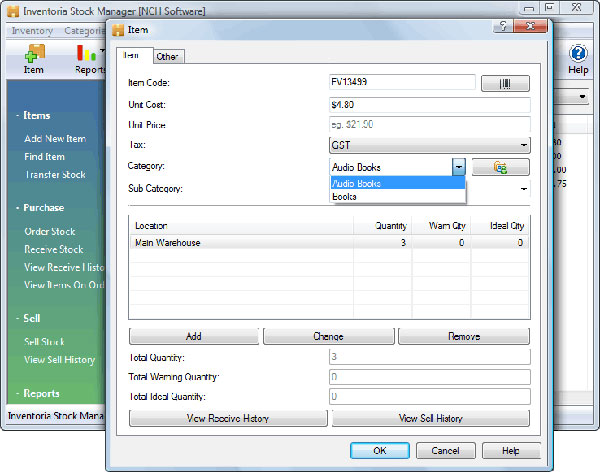
1、查找物品
使用此窗口从列表中查找项目。要打开“查找项目”对话框,请从“库存”菜单中选择“查找项目”,或按Ctrl + F。
可以通过在“查找项目”窗口中键入代码或描述来查找项目。
如果列表中返回的第一个项目与您的期望不符,则可以通过从“库存”菜单中选择“查找下一个项目”或按键盘上的F3来循环到列表中的下一个项目。
2、键盘快捷键
以下列表显示了Inventoria中最常用的任务的快捷方式:
新项目Ctrl + N
编辑项目Ctrl + E
复制项目Ctrl + D
删除项目德尔
查找项目Ctrl + F
查找下一个项目F3
打开Web访问Ctrl + W
访问程序选项Ctrl + O
打开帮助文档F1
退出(关闭)Inventtoria Alt + F4
3、新增项目
在主窗口上单击添加新项。输入项目代码,描述,价格,成本。您可以为项目选择其他位置和/或类别。您还可以输入物料的数量。当所有详细信息正确时,您可以保存该项目。
添加,编辑和删除功能仅限于具有查看者特权的用户使用。
4、订购库存
单击主窗口上的订购库存。输入或选择供应商名称。单击添加项目按钮以输入您要购买的项目。您可以从下拉框中选择商品代码,为您填写其余的详细信息。当所有详细信息正确时,有几个选项:
记录和预览:保存(或记录)并预览订单。
记录并打印:将订单发送到打印机。
记录并通过电子邮件发送:将订单转换为pdf并将其发送到客户的电子邮件地址。
记录和传真:将订单发送到客户的传真号码。
另存为草稿:保存订单。可以更改并稍后发送。
另存为定期:保存订单以及发送时间和发送频率的时间表。当定单将被发送时,Inventoria将首先确认定单将被发送,然后使用上次使用的任何方法(即打印,电子邮件或传真)自动发送定单。
添加,编辑和删除功能仅限于具有查看者特权的用户使用。
5、从CSV文本文件导入项目
在主窗口中,单击“从CSV导入项目”。输入或选择文件名。
输入的文本文件应具有以下格式:项目代码,描述,类别,位置,数量,成本价格,销售价格,税金。
税项字段可以保留为空白以为每个项目分配默认税项。否则,它是代表税收类型的整数。输入0表示无税,或输入1、2或3从“选项->税”对话框中选择相应的税。
多语种支持
西方语言-如果您使用的是Excel,请使用“ CSV(逗号分隔)”或“ Unicode文本”文件类型保存导入文件。
东部语言-如果您使用的是Excel,请使用“ Unicode文本”文件类型保存导入文件。如果使用的是OpenOffice,请选择“ Unicode(UTF-8)”字符集。
6、“项目”页面中的主要功能是:
查看不同的项目;要打开“项目”页面,请从Web访问控制面板中单击“项目”链接。默认列表包括您在Inventoria中输入的所有项目。提供了不同的查看方法,因此您可以通过以下方式过滤特定项目:
类别
地点
项目
您也可以通过单击列表第一行中选择的条件来对项目列表进行排序。您可以选择以下选项:项目,描述,类别,位置,税项,成本,价格,数量和度量。
列表中的其余列为您提供了接收,出售,编辑,转移或删除项目的便利,方法是单击“接收”,“出售”,“编辑”,“转移”和“删除”标题下的相应符号。您也可以通过单击列表中“项目”标题下的链接来编辑该项目。请注意,具有“查看者”特权的用户将无法添加,编辑或执行除查看其属性以外的其他项目的任何其他操作。
在项目主页面的底部,您还可以:
通过单击按钮“添加新项”来添加新项。
通过单击“查看接收历史记录”按钮,查看以前收到的项目列表。
通过单击“查看销售历史”按钮查看已售商品列表。
通过单击按钮“查看转移历史”来查看转移列表。
添加,编辑和删除功能仅限于具有查看者特权的用户使用。
































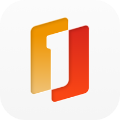





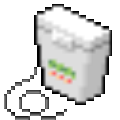


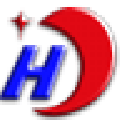
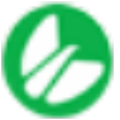

网友评论